Każdy, kto zarabia pieniądze w Internecie lub próbuje to zrobić, nazywany jest moneymakerem. Bezpośrednie tłumaczenie tego słowa brzmi tak - zarabianie pieniędzy. Gdyby nie to, to taki zawód raczej by się nie pojawił.
W codziennej pracy używamy (prawdopodobnie można nas też nazwać moneymakers) programów i plików. Usuwamy je i instalujemy, ale zdarzają się sytuacje, w których nie możemy usunąć tego lub innego pliku. Wynika to przede wszystkim nie z naszego pragnienia, ale z faktu, że system operacyjny po prostu blokuje takie żądania, dając nam błąd w odpowiedzi.
Ludzie reagują na to w różny sposób. Kto jest zły, kto postanawia zostawić wszystko tak, jak jest, z nadzieją, że za kilka dni zniknie samo, a ktoś nigdy niczego nie usunie. Pliki, których nie można usunąć, są związane przede wszystkim z: zasoby systemowe. Przyjrzyjmy się najbardziej prawdopodobnym przyczynom i odpowiedzmy na pytanie, jak usunąć plik, którego nie można usunąć.
Główne powody nieusuwania plików na komputerze
Błąd spowodowany procesem
Często zdarza się, że próbujemy usunąć plik, gdy jest używany przez inny program. Na przykład podczas słuchania utworów muzycznych postanowiliśmy usunąć jakiś plik, ale to nie zadziała dla nas z prostego powodu - ten plik jest już używany przez odtwarzacz.
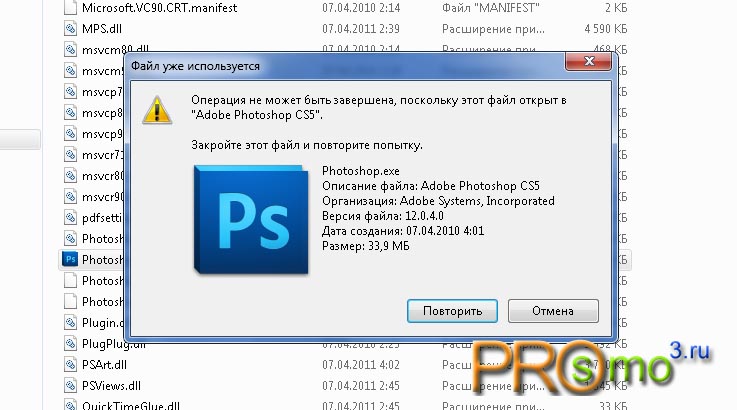
Taki moment da nam błąd usunięcia do momentu wyłączenia programu korzystającego z tego pliku. Możliwe też, że plik jest używany nie przez program, ale przez niektórych Proces Windows, w takim przypadku nie będzie można również usunąć pliku, dopóki nie zamkniesz procesu.
Może się zdarzyć, że proces nie jest widoczny w menedżerze zadań lub jest bardzo ważny i nie zamyka się, w takim przypadku nie możemy obejść się bez pomocy specjalnych programów.
Nie można usunąć pliku - wirus???
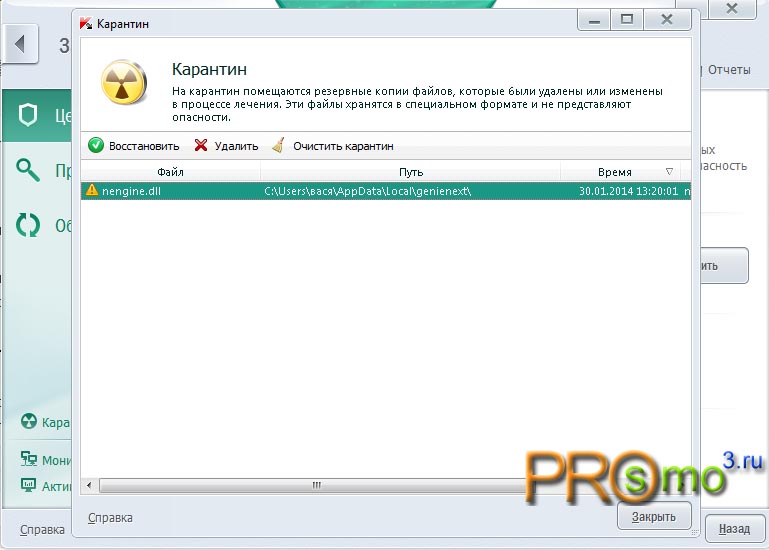
Wirusy to specjalne programy, które mogą zrujnować życie każdego, zwłaszcza początkującego w świecie komputerów. Wiedzą też, jak tworzyć pliki, których nie można usunąć. Zdarzają się również sytuacje, gdy plik wydaje się być usunięty, ale po pewnym czasie pojawia się ponownie. Wszystko to jest dziełem wirusów.
Awaria systemu operacyjnego
Nie ma chyba na świecie nic idealnego, zwłaszcza jeśli chodzi o technologię. Tak samo jest z komputerami i systemami operacyjnymi. Czasami zdarza się, że plik nie jest usuwany tylko dlatego, że system Windows jest błędny i nie chce go po prostu usunąć. W takich przypadkach zaleca się ponowne uruchomienie komputera i ponowną próbę usunięcia pliku.
Jak usunąć plik, który nie został usunięty
Istnieje kilka sposobów na usunięcie upartego pliku. Na przykład zaproś znajomego do odwiedzenia, wypij butelkę koniaku i usuń własną, podłączając ją do komputera znajomego. Następnie otwieramy ten dysk i znajdujemy plik, który nam się nie podoba.
- Ta metoda wysoce wydajny, ale problem polega na tym, że przyjaciel może chcieć kolejną butelkę, a ty po prostu nie możesz dostać się do jego komputera.
- Drugą opcją jest użycie programów specjalnie do tego przeznaczonych. Jednym z takich popularnych programów jest Unlocker.
Program do usuwania plików, które nie zostały usunięte
Odblokowywanie program specjalny, który może usuwać pliki, których nie można usunąć. Najpierw zainstalujmy program. Jego interfejs jest bardzo prosty i pozwala na usunięcie niepotrzebne pliki nawet z automatycznym monitem.

Faktem jest, że po zainstalowaniu tego programu pojawi się on w zasobniku (w prawym dolnym rogu, gdzie dodawana jest objętość) iw momencie usunięcia pliku zostanie wyświetlona specjalna prośba, która pomoże rozwiązać nasz problem. Po prostu potwierdź, że naprawdę chcesz usunąć ten plik za pomocą programu Odblokowywanie.
Ten program pozwala również nie tylko do usunięcia nieusuwalnego pliku, ale także do przeniesienia nieusuwalnego pliku. Aby przenieść plik, którego nie chcesz przenosić, kliknij kliknij prawym przyciskiem myszy najedź na niego myszą i wybierz Unlocker. Następnie pojawi się okno, w którym możesz wybrać lokalizację, do której chcesz się przenieść. To wszystko, przyjaciele, trochę chaotycznie, ale program jest wart zachodu i skuteczny.
Jak usunąć plik ważący 0 kilobajtów
Prawdopodobnie wiele osób spotyka się w trakcie pracy na komputerze z plikami o wadze 0 kilobajtów. Takie pliki często można zobaczyć na dyskach flash, gdy normalne pliki znikają ze strefy widoczności, a zamiast nich pojawiają się nowe. Wszystko to są sztuczki szkodliwego i aroganckiego wirusa.
Niestety program odblokowujący nie będzie w stanie nam w tym przypadku pomóc i będziemy musieli skorzystać z pomocy programów antywirusowych. Jeśli masz program antywirusowy, wybierz folder z plikami o rozmiarze 0 i przeskanuj. Powinno to pomóc, jeśli to nie pomoże, spróbuj zainstalować inny program antywirusowy i spróbuj ponownie. Zwykle program antywirusowy powinien przynajmniej pomóc Mam usunięte wszystkie pliki o wadze 0 kilobajtów.
Ostatnia część usuwania pliku
Czyścimy rejestr
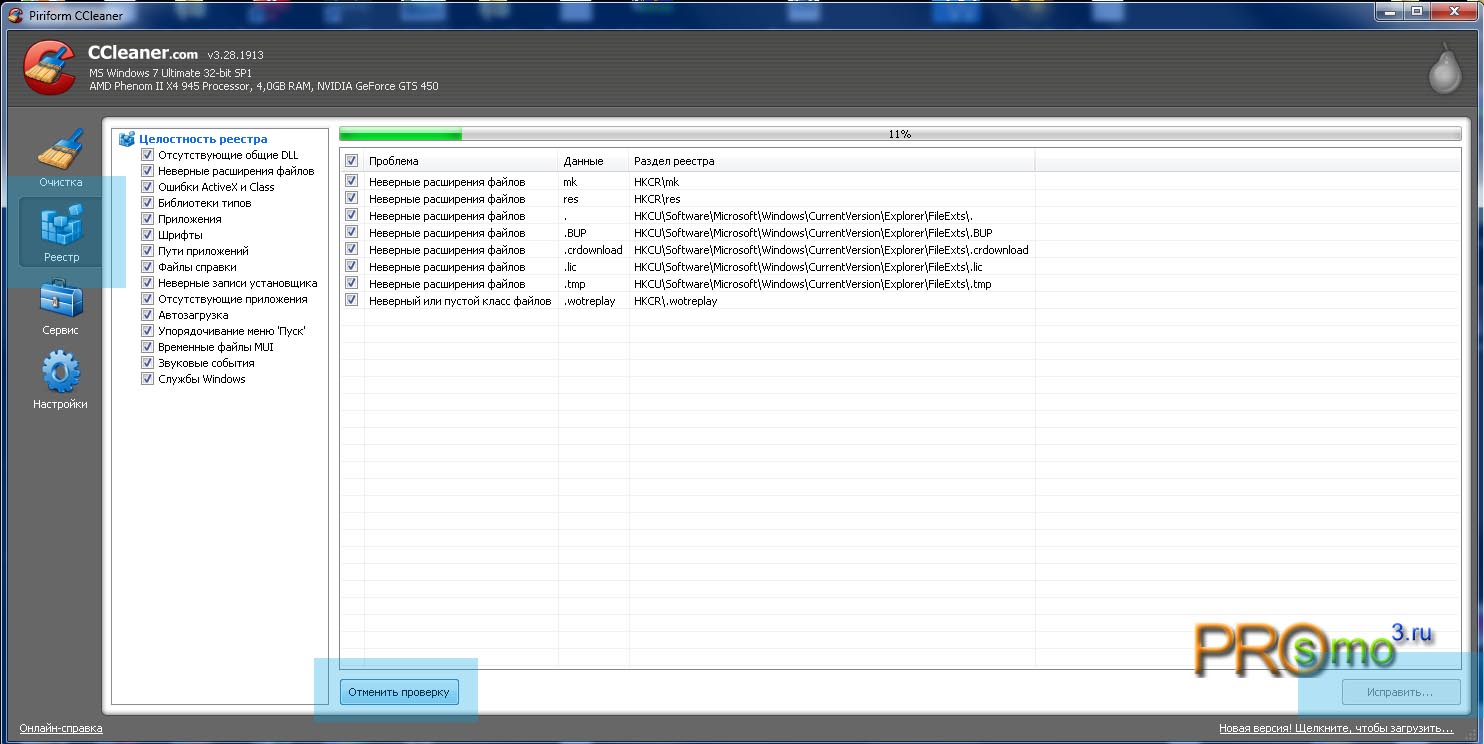
Gdy usuniemy plik lub program, w naszym rejestrze pozostają niepotrzebne wpisy, co przy dłuższym korzystaniu z komputera może doprowadzić do spadku wydajności. Aby później nie czytać artykułu, nie zapomnij o ciągłym czyszczeniu rejestru, na przykład za pomocą programu ccleaner.
Zanim spróbujesz usunąć nieusuwalne pliki, musisz zrozumieć, dlaczego takie pliki mogą wystąpić. Wszystko to jest konieczne, aby takie sytuacje nie powstały. A przynajmniej wiesz, co robić w takiej sytuacji.
Problem z usunięciem pliku może wystąpić w trzech przypadkach:
- Plik jest używany przez jakiś proces;
- Nośnik pamięci jest uszkodzony;
- Nie masz wystarczających praw.
Spójrzmy na wszystko, aby usunąć nieusuwalne pliki
Czasami, gdy próbujesz usunąć plik lub go edytować, pojawia się błąd, że plik jest już używany przez inną aplikację. Dlatego system nie pozwala ci nic zrobić z tym plikiem.
Oczywiście możesz go po prostu wyświetlić, ale nie możesz go zmieniać ani usuwać. Kiedy to może być? Na przykład słuchasz muzyki i nie lubisz tej piosenki. Nagle postanawiasz usunąć tę piosenkę. Nacisnąłem Delete, a tu, ku Twojemu zdziwieniu - błąd. Albo otworzyli jakiś dokument Worda i tutaj sytuacja jest taka sama.
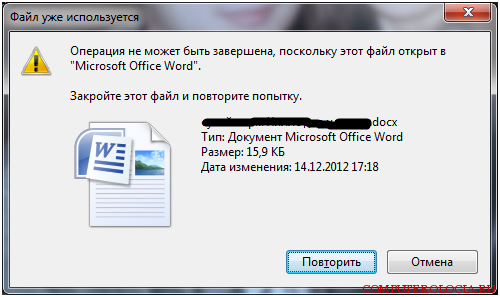
Chodzi o to, że twój plik jest używany. Aby go usunąć, musisz zamknąć program, który działa z tym plikiem (odtwarzacz, Word itd.). Zamknij i bezpiecznie usuń.
Ale co zrobić, gdy niczego nie otworzyłeś lub nawet nie wiesz, co zamknąć, ponieważ Twoim zdaniem żaden program nie działa z tym plikiem. Oznacza to tylko jedno, że działa z nim jakiś proces, którego nie widzisz, to znaczy, że jest w tło. Lub jakiś program uległ awarii i zawiesza się jak martwy ciężar w systemie.
W takich przypadkach musisz użyć Program odblokowujący. To jest darmowe. Możesz go pobrać bez żadnych problemów. Waży bardzo mało.
Jest łatwy w użyciu. Wystarczy kliknąć plik prawym przyciskiem myszy.
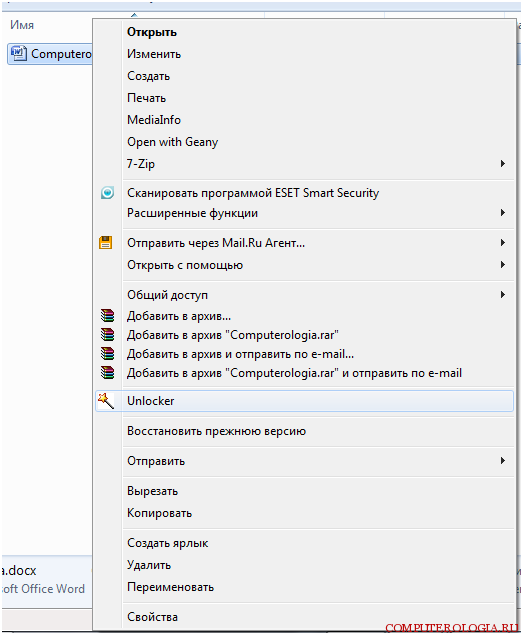
Kliknij Unlocker.
Jeśli plik jest używany przez jakiś proces, pojawi się okno z listą tych procesów. Po prostu usuń procesy. Następnie zrób to samo z plikiem. Jeśli nie ma takich procesów, zostaną wyświetlone następujące dane.

Jak widać, program mówi „nie znaleziono uchwytu blokującego”. Masz do wyboru kilka opcji.
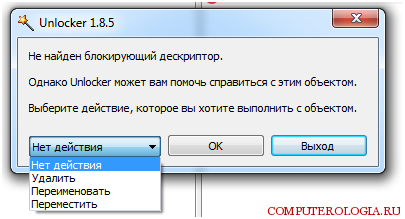
Wybierz Usuń i kliknij OK. I to wszystko, twój plik zniknął.
Czasami zdarza się, że pliku nie da się usunąć od razu. Następnie pojawia się następujący komunikat.

Kliknij ponownie OK i zrestartuj system. Po tym pliku nie będzie.
Jak usunąć, jeśli nośnik jest uszkodzony?
Czasami zdarza się, że nośniki pamięci zaczynają zawodzić. Jest to wspólne dla wszystkich urządzeń: dysków flash, dysków twardych i tak dalej. Najczęściej dzieje się to z prostymi, zwykłymi, tanimi, chińskimi urządzeniami.
Na przykład można zapisać plik, a potem nagle podczas odczytu pojawia się błąd - plik jest uszkodzony i nie można go odczytać. Oczywiście będziesz chciał go usunąć. W większości przypadków się to udaje. Ale zdarza się też, że usunięcie jest niemożliwe. Ponieważ niektóre sektory są uszkodzone lub z powodu innego problemu na poziomie fizycznym.
W takich przypadkach formatowanie nośnika pomaga w 100%. Ale masz wszelkie szanse, że może się to powtórzyć. Oczywiście dysk twardy nie będziesz formatować z powodu jakiegoś pliku. Co należy zrobić w takim przypadku? Przychodzą z pomocą standardowe funkcje system operacyjny Okna.
Muszę otworzyć komputer. Zadzwoń prawym przyciskiem myszy menu kontekstowe a następnie wybierz "Właściwości". Zobaczysz następujące.
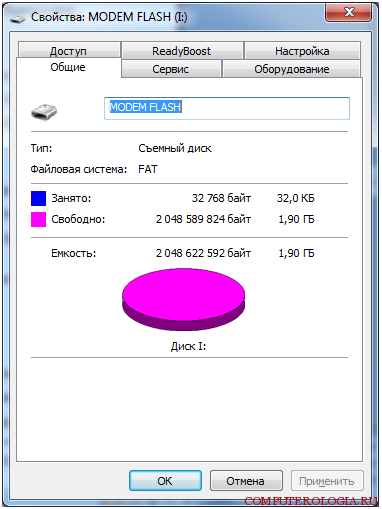
Interesuje nas zakładka "serwis". Przejdźmy do tego.
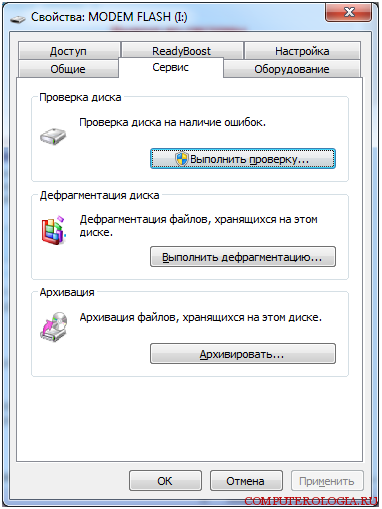
Jak widać, istnieje sekcja „sprawdzanie dysku”. Kliknij przycisk „Przeprowadź weryfikację”. Następnie zobaczymy okno, w którym musisz sprawdzić drugi element i kliknąć start.
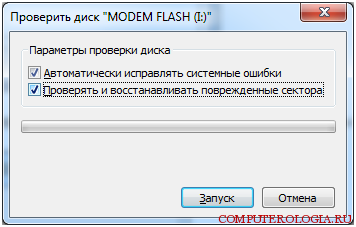
Czekamy na zakończenie kontroli. Następnie plik można usunąć.
Jak usunąć plik, którego nie można usunąć, jeśli nie ma wystarczających uprawnień?
Oprócz powyższych przypadków może istnieć inny. Ma to związek z uprawnieniami do plików. Na przykład, jeśli plik należy do innego użytkownika, a on nie dał praw do edycji, to nigdy nie będzie można go usunąć ani zmienić.
Okazuje się, że można jakoś ominąć to zabezpieczenie i stać się właścicielem tego pliku, ale to już inna historia.
Dość często użytkownicy mają problem z usunięciem niektórych plików. Zdarza się, że jakiegoś pliku po prostu nie da się w żaden sposób usunąć. Co zrobić w takim przypadku? W tym artykule przyjrzymy się szczegółowo, jak usunąć plik, którego nie można usunąć. Rozwiążmy to. Udać się!
Na szczęście ten problem został rozwiązany w dość prosty sposób. Istnieje kilka rozwiązań. Skorzystaj z najwygodniejszej i zrozumiałej dla Ciebie opcji.
Zwykle, jeśli nie możesz usunąć konkretnego pliku, może to oznaczać, że jest on zajęty przez jakiś proces. W związku z tym, aby go usunąć, będziesz musiał go „uwolnić”. Odbywa się to w następujący sposób. Użyj kombinacji klawiszy Ctrl + Alt + Delete i wybierz element z listy, która się otworzy, lub, jeśli masz zainstalowany system Windows 10 lub 8, naciśnij Win + X. Po otwarciu Menedżera zadań przejdź do zakładki Szczegóły.
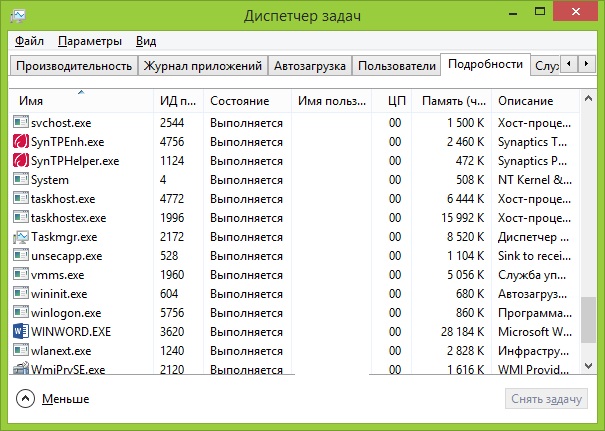
Karta Szczegóły Menedżera zadań
Znajdź proces, który używa pliku, który chcesz usunąć. Najpierw kliknij na niego, a następnie kliknij przycisk. Jeśli plik jest zajęty przez proces „explorer.exe”, to zanim klikniesz przycisk „Zakończ zadanie”, otwórz wiersz poleceń z uprawnieniami administratora. Następnie usuń zadanie i uruchom polecenie: del ścieżka_do_pliku. Bez tego pliku nie można usunąć. Nie zapomnij ponownie uruchomić procesu „explorer.exe”.
Następną opcją jest usunięcie go za pomocą narzędzi innych firm. Jeden z najpopularniejszych produkty oprogramowania aby rozwiązać ten problem jest Unlocker. To narzędzie jest bezpłatne i można je łatwo pobrać z oficjalnej strony programisty. Jednak ostatnio ta strona jest rozpoznawana przez niektórych programy antywirusowe jak niebezpieczne. Korzystanie z Unlockera jest dość proste ze względu na bardzo przystępny interfejs. Po pobraniu i zainstalowaniu narzędzia po prostu kliknij prawym przyciskiem myszy plik, który chcesz usunąć, i wybierz „Unlocker”. Następnie otworzy się okno narzędziowe, w którym należy określić obiekt.
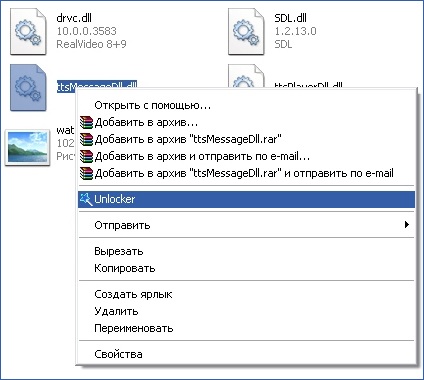
Usuwanie w Unlocker
Ponieważ perspektywa instalowania różnych niechcianych oprogramowanie niewiele osób będzie zadowolonych, powinieneś użyć programu DeadLock zamiast wspomnianego wyżej Unlockera. Zasada działania jest taka sama, a strona dewelopera jest całkowicie bezpieczna, więc nie bój się wirusów. Korzystanie z tego narzędzia jest również łatwe. Najpierw musisz podać ścieżkę do pliku, a następnie kliknąć go prawym przyciskiem myszy i wybrać „Odblokuj”. Następnie kliknij „Usuń”, aby usunąć plik. Dzięki DeadLock każdy użytkownik zrozumie to bardzo szybko, mimo że to narzędzie jest dostępne tylko w języku angielskim.
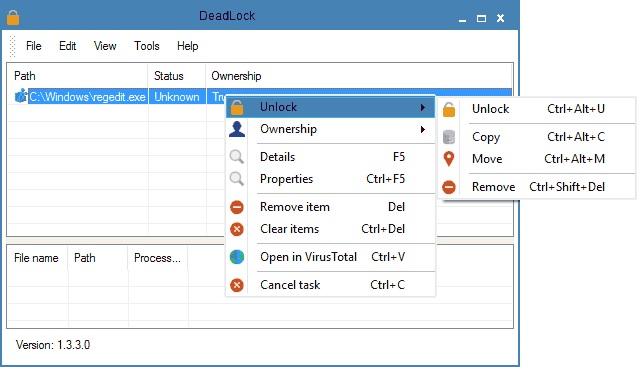
Korzystanie z programu DeadLock
Również możliwa przyczyna Problemem z usunięciem może być brak niezbędnych uprawnień. Na przykład, jeśli nie utworzyłeś określonego pliku i nie jesteś administratorem systemu, prawdopodobnie po prostu nie masz odpowiedniego dostępu. Możesz spróbować rozwiązać problem właściciela obiektu w zakładce „Bezpieczeństwo” w sekcji „Właściwości”. Kliknij przycisk Edytuj, aby ustawić użytkowników, którzy mają dostęp do obiektu. Następnie kliknij „Zaawansowane”, aby ustawić niezbędne uprawnienia i zakazy działań wykonywanych na pliku.
